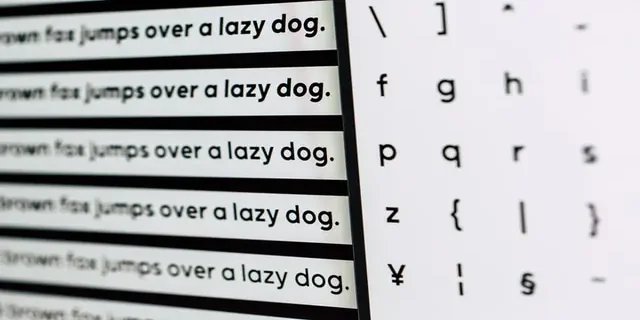Ak je veľkosť písma na vašom počítači príliš malá alebo zle viditeľná z dôvodu problémov so škálovaním obrazovky, môžete ju zmeniť. Systém Windows 10 má niekoľko nástrojov, ktoré umožňujú zmeniť veľkosť písma v programoch a v systéme.
Čo potrebujete na zmenu veľkosti písma v systéme Windows 10
Tvorba počítačových komponentov a súvisiacich produktov sa vyvíja rýchlym tempom. A už nie je ničím výnimočným, že monitory majú veľké uhlopriečky a podporujú obraz s vysokým rozlíšením a výrazným zväčšením.
Niekedy môže byť veľkosť písma na vašom počítači príliš malá alebo ťažko rozoznateľná kvôli problémom so škálovaním obrazovky na takýchto monitoroch. Na tento účel je v operačnom systéme Windows 10 možnosť zmeniť veľkosť písma podľa želania používateľov.
Ak je jedinou optimalizačnou vlastnosťou, ktorú chcete zmeniť, prepočet veľkosti textu pri navigácii v operačnom systéme, ktorý ovplyvňuje zobrazenie nadpisov, textu ponúk, nadpisov ikon a ďalších prvkov, možno ju upraviť v niekoľkých jednoduchých krokoch.
Tu je návod na zmenu veľkosti písma v systéme Windows 10.
Je možné zmeniť pôvodnú veľkosť písma
Pôvodná veľkosť písma v systéme Windows 10 je dosť všeobecná, ale ak vám nevyhovuje, nie je to problém. Ako bolo uvedené vyššie, systém Windows vám dáva možnosť upraviť veľkosť písma. Majte na pamäti, že veľkosť písma jednotlivých aplikácií nemôžete zmeniť pomocou metód opísaných nižšie.
Najskôr otvorte ponuku nastavení ľubovoľným spôsobom. Táto ponuka obsahuje nastavenia všetkých hlavných funkcií operačného systému Windows 10 a je prístupná rôznymi spôsobmi.
Ak chcete zmeniť veľkosť písma v počítači, musíte postupovať podľa týchto krokov:
- Najprv kliknite na tlačidlo “Štart” v ľavom dolnom rohu obrazovky a otvorte hlavnú používateľskú ponuku systému Windows.
- V ľavom zvislom paneli kliknite na kartu “Nastavenia” s ikonou ozubeného kolesa.
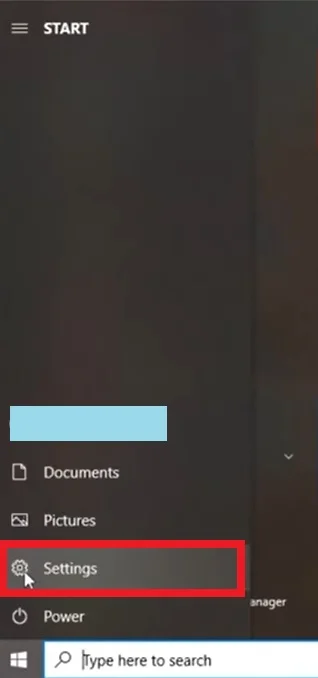
- Potom v ponuke “Nastavenia” kliknite na kartu “Uľahčenie prístupu”.
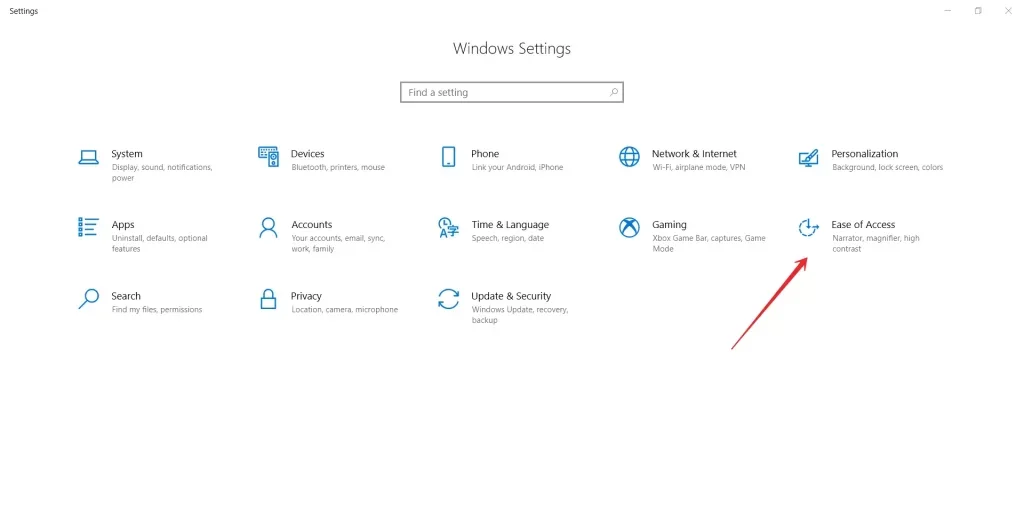
- Na otvorenej stránke vybranej sekcie sa v ľavom podokne okna štandardne otvorí karta “Zobrazenie”.
- V časti “Zväčšiť text” posúvajte posuvník optimalizácie veľkosti, kým sa v okne “Ukážka textu” nezobrazí požadovaná veľkosť.
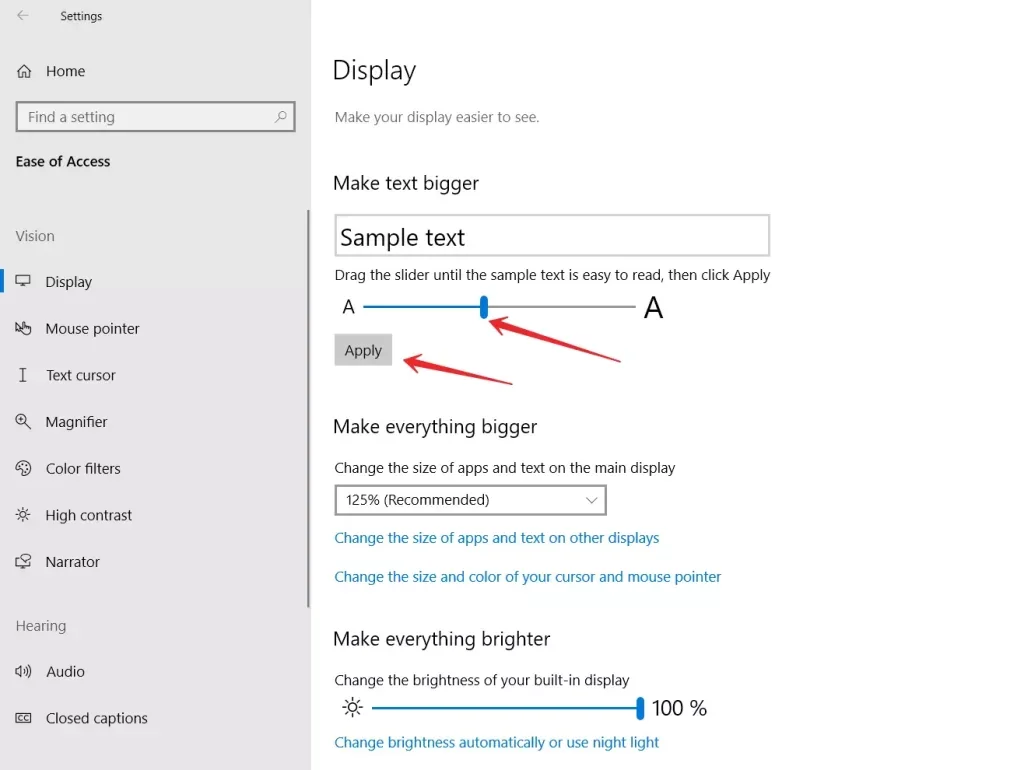
- Nakoniec kliknite na tlačidlo “Použiť”, aby ste uložili nastavenia.
Po dokončení týchto krokov budete môcť zmeniť veľkosť písma v počítači so systémom Windows 10. Teraz môžete experimentovať s tým, aká veľkosť písma vám vyhovuje.
Ako zväčšiť veľkosť všetkých prvkov
Ak máte aj po zmene veľkosti písma pocit, že ikony a iné prvky rozhrania nie sú dostatočne prispôsobené písmu, môžete to zmeniť niekoľkými kliknutiami. Stačí, ak zväčšíte celkovú veľkosť všetkých dostupných prvkov, čím proporcionálne zmenšíte používateľské rozhranie vrátane textov, písma a aplikácií.
- Priamo v ponuke nastavení v časti “Uľahčenie prístupu” na karte “Zobrazenie” prejdite na pravý panel okna.
- V príslušnom okne v časti “Všetko zväčšiť” zmeňte veľkosť aplikácií a textu na hlavnom displeji.
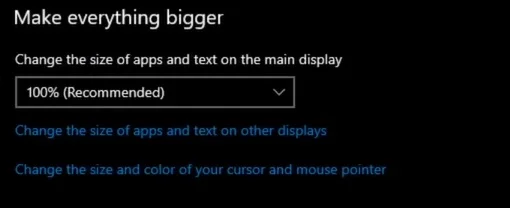
V tomto prípade môže byť potrebné reštartovať operačný systém, aby sa zmeny prejavili v prípade niektorých aplikácií, ale často to nie je potrebné a nastavenia textu a veľkosti aplikácií sa pre väčšinu položiek použijú okamžite.
Nastavenie veľkosti ikon v systéme Windows 10 je veľmi jednoduché, takže každý používateľ si ich môže prispôsobiť podľa svojich preferencií a čo najviac si uľahčiť prácu so zariadením. Na tento účel použite nastavenia obrazovky alebo klávesové skratky.
Čo robí nástroj Zmena veľkosti písma systému
Systém Windows 10 prirodzene neposkytuje väčšiu flexibilitu pri úprave veľkosti systémových prvkov ani pri zmene systémového písma. Dá sa to však urobiť pomocou rôznych tweakerov. Jedným z nich je malý bezplatný nástroj s názvom System Font Size Changer (Zmena veľkosti systémového písma).
Po stiahnutí a nainštalovaní si môžete vybrať požadovaný jazyk. Potom môžete upraviť veľkosť písma rôznych prvkov systému: záhlavia okien, ponuky, okná správ, ikony a stavový riadok. Veľkosť písma môžete zmeniť aj pomocou stupníc a posuvníkov alebo môžete použiť tlačidlá v spodnej časti okna nástroja. Majte tiež na pamäti, že v predvolenom nastavení je v nástroji začiarknutá možnosť nastavenia tučnosti písma. Ak to nepotrebujete, zrušte začiarknutie políčka tučného písma.
Funkcie systému zmeny veľkosti písma zahŕňajú možnosť prispôsobenia a uloženia rôznych profilov. Pre rôzne nálady možno načítať rôzne profily s rôznymi veľkosťami a typmi písma.
Môžete experimentovať s možnosťami programu, pretože sa vždy môžete vrátiť k pôvodným nastaveniam písiem systému Windows 10.
Operačný systém Windows si získal vysokú popularitu a medzinárodné uznanie medzi používateľmi najmä vďaka rôznym interným nastaveniam systému Windows, ktoré zohľadňujú individuálne preferencie každého používateľa.
Široká škála systémových nastavení umožňuje prispôsobiť operačný systém podľa špecifík jeho aplikácie bez toho, aby sa znížila celková úroveň výkonu a rýchlosť spracovania údajov.